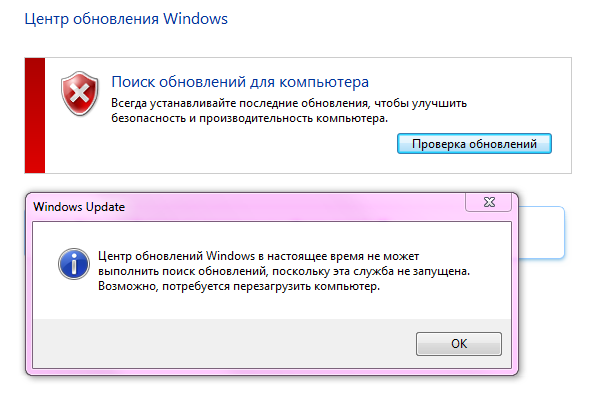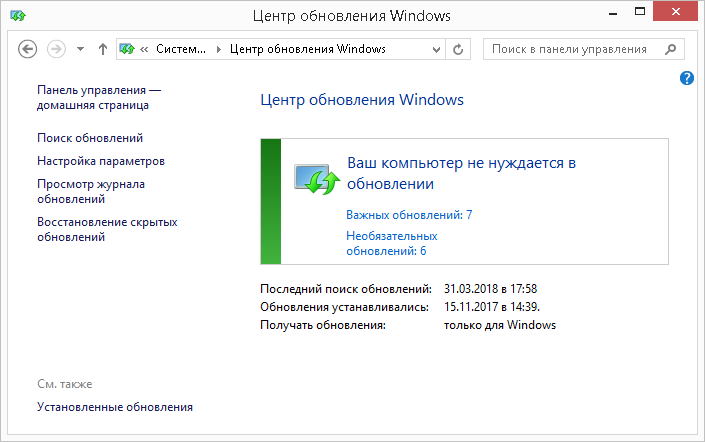Постоянно ищет обновления windows 7: (Решено) Windows 7 бесконечно ищет обновления – почему и что делать
Содержание
Центр обновления Windows 7 бесконечно ищет обновления [Knowledge WiKibase]
Заколебался постоянно терять эту статью, поэтому сделаю на ее основе свою. Благо она нужна все реже и реже!
Проблема
Поиск обновлений продолжается бесконечно, а svhost грузит процессор на 50% потребляя огромное количество оперативной памяти.
В статье говорится, что иногда он все же находит обновления, а иногда завершается с различными ошибками. На моей памяти такое не случалось ни разу, может быть, это я такой нетерпеливый.
Решение
Необходимо установить следующие обновления по порядку, каждый раз проверяя устранение проблемы. На разных системах проблема исчезает в разное время1).
| № | Название (ссылка на KB) | Разрядность | Примечание | |
|---|---|---|---|---|
| 1 | Windows Update Agent | x86 | x64 | |
| 2 | KB3172605 | x86 | x64 | Устанавливать нужно сразу после загрузки системы |
| 3 | KB3020369 | x86 | x64 | Установить перед п. 2, если он не устанавливается 2, если он не устанавливается |
| 4 | KB3138612 | x86 | x64 | |
| 5 | Internet Explorer 11 | Можно попробовать скачать из каталога, но у меня не получилось | ||
Файлы скопированы с сайта Microsoft2), т.к. последнее время появилась неприятная тенденция, когда все ссылаются на него, а там файлов уже нет. На момент написания этот заметки, оттуда уже невозможно загрузить Windows Update Agent для x64 и Internet Explorer 11, а неделю назад я пытался найти ldp.exe для Windows 7 и… нашел только x64 на каком-то левом FTP, а x86 так и не нашел!
p.s. В настоящее время, вероятно, можно попробовать начинать попытки исправления этой проблемы не с первого пункта, а с четвертого… Сам не проверял, только догадка.
Использование материалов данной базы знаний разрешено на условиях лицензии, указанной внизу каждой страницы! При использовании материалов активная гиперссылка на соответствующую страницу данной базы знаний обязательна!
Автор не несет и не может нести какую либо ответственность за последствия использования материалов, размещенных в данной базе знаний.
 Все материалы предоставляются по принципу «как есть». Используйте их исключительно на свой страх и риск.
Все материалы предоставляются по принципу «как есть». Используйте их исключительно на свой страх и риск.Все высказывания, мысли или идеи автора, размещенные в материалах данной базе знаний, являются исключительно его личным субъективным мнением и могут не совпадать с мнением читателей!
При размещении ссылок в данной базе знаний на интернет-страницы третьих лиц автор не несет ответственности за их техническую функциональность (особенно отсутствие вирусов) и содержание! При обнаружении таких ссылок, можно и желательно сообщить о них в комментариях к соответствующей статье.
1)
Обычно хватает только первого обновления, но буквально недавно столкнулся с машиной, которая не обновлялась с 2015 года и она согласилась обновляться только после установки всех пакетов!
2)
Кроме Windows Update Agent x64! Он был скачан с двух разных FTP серверов и сравнены контрольные суммы, они совпали, но я никаких гарантий подлинности файла дать не могу, так что на свой страх и риск!
почему при обновлении windows 7 выдает ошибку
Windows 7
Комментарии (36) к Как исправить ошибки Центра обновлений Windows
E.
 T.
T.В режиме автоматического обновления в Windows 8.1 возникла проблема: голубой экран смерти IRQL_NOT_LESS_OR_EQUAL — иногда по ходу обновлений, а иногда при завершении работы (при перезагрузке). Обошёл эту проблему, устанавливая обновления по одному за раз, система после каждого обновления предлагала перезагрузиться. Так и установил все накопившиеся обновления по отдельности. Недавно снова возник этот BSOD при перезагрузке, при этом обновления не устанавливались.
P.S. (Не связано с WindowsUpdate) Также иногда возникал BSOD — MEMORY_PAGE_FAULT, когда запущено сразу много ресурсоёмких программ. Диагностику памяти проводил — и встроенным средством Windows, и Memtest86 — никаких проблем с памятью не выявлено.
Буду благодарен за советы и рекомендации, как избежать подобных проблем в будущем.
Ответить
anitka
После того как все было сделано по вышеуказанной инструкции, при включении — черный экран.
 Что произошло? Что с этим делать?
Что произошло? Что с этим делать?Ответить
Сергей
Здравствуйте у меня windows 8 Профессиональная, как убрать надпись «активация windows. чтобы активировать windows перейдите к параметрам компьютера». Перехожу к параметрам а там всё активировано. Помогите пожалуйста.
Ответить
Andrey
Выполнил все по инструкции появились важные обновления, нажимаю скачать и ничего не качает!
Ответить
Marina
Выполнила данные действия, но в командной строке долго шел запуск центра обновления и в итоге написал, что он не запущен, в чем может быть причина?
Ответить
ctoh
спасибо за совет, всё пошло!
Ответить
Сергей
Спасибо, сброс Центра обновления помог (ОС Windows 10). Дня три болтались, но в упор не загружались 4 обновления. После выполнения процедуры с файлом .bat и перезагрузки сразу стали закачиваться.
Ответить
Николай
спасибо. файл бат помог.
Ответить
Вадим
Спасибо. бат-файл помог. Центр обновления заработал.
Ответить
Сергей
Пробовал ваш bat — не помог, отключение фаервола, брандмауэра не помогло.
Винда активирована, на диске 13 Гигабайт, сперва писал есть обновления но не скачивал висел, даже к сети нет обращения, после очистки и перезапуска службы, проверить обновления тоже висит, виндовсапдейтдиагностика тоже висит.
Где копать не знаю.Ответить
Богдан
спасибо за помощь
в перый раз помогло (правда не с первого раза)
а больше бат файл не помогает уже не знаю сколько времени периодически пытаюсь но постоянно не получается — какая то из служб не отключается обычно третья, иногда еще и первая. сохранил несколько скринов если скажите куда, то могу прислатьОтветить
Ewgenij
BAT File помог Спасибо
У меня Windows 10Ответить
Алексей
Dmitry
здравствуйте у меня ошибка 80246008
и я так понял что она возникла по причине не запускающегося автоматически BITS, хотя все службы от которых он зависит запущены…
поможет ли данный способ? гугл с этой ошибкой не помогОтветить
Владислав
Здравствуйте. У меня Windows 7.
 Начинаю запускать поиск обновлений и ничего. Поиск может грузиться часами, а толку никакого нет. Никаких ошибок не выдаёт. Просто может часами искать обновления. Скрипт устанавливал и не раз — не помогло…
Начинаю запускать поиск обновлений и ничего. Поиск может грузиться часами, а толку никакого нет. Никаких ошибок не выдаёт. Просто может часами искать обновления. Скрипт устанавливал и не раз — не помогло…Ответить
Кирилл
Спасибо!
bat Файл помог на Win 10Ответить
Alexandra
Здравствуйте, отдавала в ремонт ноутбук, и теперь не обновляется, точней даже не ищет обновления. До ремонта обновлялось все. Что делать, скажите пожалуйста, очень нужно установить программу, из за этой проблемы ничего не устанавливается Когда нажимаю «проверка обновлений» пишет — «центр обновления в наст.время не может выполнить поиск обновлений, так как служба не запущена» Хотя в настройках стоит поиск обновлений и установка
Ответить
Vanya
У меня стоит windows 7 Максимальная.
 Я хочу обновить свой windows,но у меня не выходит. Когда я захожу в центр обновления windows, то я нажимаю проверка обновлений. Через 5 секунд после проверки, мне выдаёт ошибку 803D000A
Я хочу обновить свой windows,но у меня не выходит. Когда я захожу в центр обновления windows, то я нажимаю проверка обновлений. Через 5 секунд после проверки, мне выдаёт ошибку 803D000AОтветить
Евгений
Подскажите, пожалуйста в чем может быть проблема.
Установка проходит нормально. Копир. файлов — установка компон. и драйв. — настройка парам. Всё 100%. После всего этого вместо того, чтоб запустится с 10-ой, пишет: Восстановление прежней версии Windows (или что-то подобное). Восстанавливается и запускается снова с 7-ой. В чем может быть беда. Службы некоторые уже дополнительно запустил. Антивир McAfee отключил Брандмауер и проверку в реальном времени. Что может быть не так? Подскажите пожалуйста.Ответить
Alex
После обновления с Windows 8 до Windows 10 (из образа Windows 10, иначе не получалось) пропал звук (Windows 10 не видит звуковую карту Creative Titanium HD).
 Как это исправить?
Как это исправить?Ответить
Windows 7
windows
обновление
ошибка
Windows 7 продолжает устанавливать одно и то же обновление снова и снова
Попробуйте эти простые советы, если Windows 7 продолжает устанавливать одно и то же обновление
by Владимир Попеску
Владимир Попеску
Ответственный редактор
Будучи художником всю свою жизнь, а также играя в гандбол на профессиональном уровне, Владимир также развил страсть ко всему, что связано с компьютерами. С врожденным обаянием… читать дальше
Обновлено на
Рассмотрено
Alex Serban
Alex Serban
Windows Server & Networking Expert
Отойдя от корпоративного стиля работы, Алекс нашел вознаграждение в образе жизни постоянного анализа, координации команды и приставания к своим коллегам.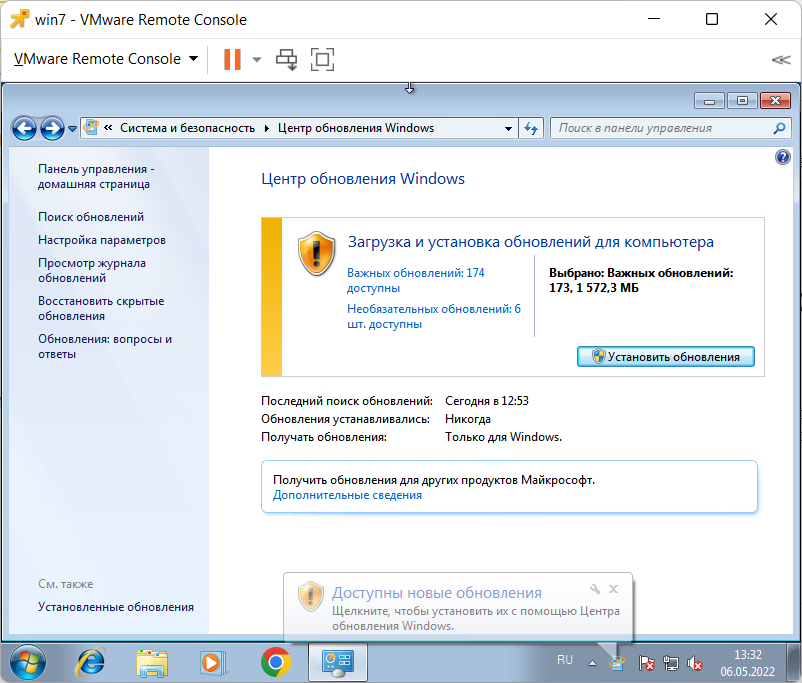 Обладание сертификатом MCSA Windows Server… читать далее
Обладание сертификатом MCSA Windows Server… читать далее
Партнерская информация
- Если Windows 7 продолжает устанавливать одно и то же обновление, может потребоваться удалить каталог распространения программного обеспечения.
- Вам также следует подумать о восстановлении системы, чтобы устранить эту проблему.
XINSTALL, НАЖИМАЯ НА ФАЙЛ ЗАГРУЗКИ
Исправить все ошибки обновлений Windows с помощью Fortect:
Сбои обновления Windows могут раздражать! С Fortect вы избавитесь от ошибок, вызванных отсутствием или повреждением файлов после обновления. Утилита поддерживает репозиторий исходных версий системных файлов Windows и использует обратный алгоритм для замены поврежденных файлов на хорошие.
- Скачайте Fortect и установите его на свой ПК
- Запустите процесс сканирования инструмента , чтобы найти поврежденные файлы, которые являются источником проблем.
- Щелкните правой кнопкой мыши Начать восстановление , чтобы решить проблемы с безопасностью и производительностью вашего компьютера.

- В этом месяце Fortect скачали 0 читателей.
Может быть неприятно, если ваша Windows 7 постоянно устанавливает одно и то же обновление. Однако эта проблема в основном возникает, когда система Windows не может правильно установить определенные обновления и продолжает их переустанавливать.
Почему обновления Windows постоянно повторяются?
Различные факторы могут быть причиной того, что Windows постоянно устанавливает одно и то же обновление на ваш компьютер. Вот наиболее распространенные причины:
- Частично установленные обновления . Когда ОС не может полностью и правильно установить обновление, эта ошибка в большинстве случаев неизбежна. В таких случаях вам следует удалить неудачные обновления Windows.
- Windows не удалось обнаружить обновления — хотя и редко, иногда, даже после успешной установки обновления, операционная система может не обнаружить его, что может привести к новым попыткам установки.

- Отключенные службы Windows . Некоторые службы Windows жизненно важны для успешной установки обновлений. Если эти службы отключены, это может привести к этой проблеме.
Увидев, что может быть причиной проблемы, давайте рассмотрим лучшие решения.
Что делать, если Windows 7 продолжает устанавливать одно и то же обновление?
Прежде чем приступать к устранению неполадок или настройке параметров, пользователи должны убедиться, что они выполнили следующие простые шаги:
- Убедитесь, что на вашем компьютере достаточно места на диске.
- Обновите Windows до последней доступной версии.
- Перезагрузите компьютер. Вот что делать, если ваш компьютер не перезагружается.
- Проверьте, какое обновление продолжает устанавливаться.
Подтвердив вышеуказанные проверки, а ошибка еще не исправлена, вы можете попробовать любое из исправлений ниже.
1. Удалите каталог распространения программного обеспечения
- Нажмите кнопку Клавиша Windows + R , чтобы открыть окно Выполнить , введите cmd и нажмите OK.

- В окне командной строки введите следующее и нажмите Введите после каждого:
net start wuauserv - Нажмите кнопку Windows ключ + R и введите C:Windows, затем нажмите Введите или нажмите OK , чтобы открыть папку Windows .
- Щелкните правой кнопкой мыши папку SoftwareDistribution и выберите Удалить .
- После удаления каталога перезагрузите компьютер.
При этом все резервные копии и ваше проблемное обновление Windows удаляются, поэтому вы больше не должны сталкиваться с этой проблемой.
2. Удалите проблемные обновления
- Щелкните левой кнопкой мыши кнопку Пуск и выберите Панель управления.
- Выберите Удаление программы из Программы после изменения вида на категорию на .

- Далее нажмите Просмотр установленных обновлений
- Выберите Microsoft Windows и нажмите Удалить обновления .
- Затем дважды щелкните обновление, чтобы удалить его.
Вы можете повторить описанные выше шаги, чтобы удалить проблемные обновления. Кроме того, вам нужно будет запретить Windows снова устанавливать обновления автоматически. Это должно помочь решить проблему.
3. Выполните восстановление системы
- Нажмите клавишу Windows + S , введите восстановление системы и запустите его.
- Нажмите Далее , когда откроется окно Восстановление системы .
- Выберите нужную точку восстановления и нажмите Далее .
- Наконец, следуйте инструкциям на экране и нажмите Готово для завершения процесса восстановления системы.
Кроме того, вы можете использовать другие сторонние инструменты для автоматического сканирования реестра, чтобы удалить проблемные записи по сравнению с процессом восстановления системы.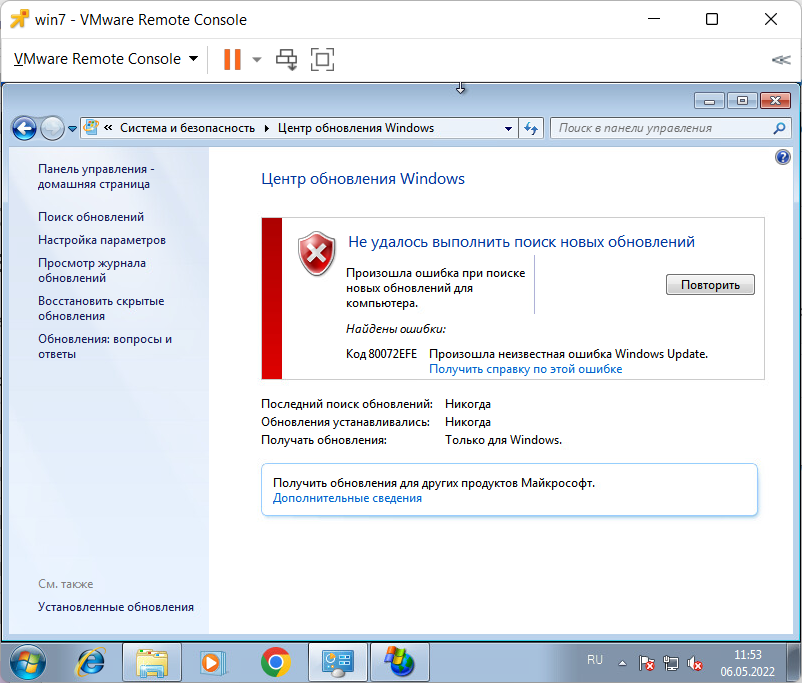
Отличным выбором является программное обеспечение Restoro, поскольку оно тщательно сканирует ваше устройство, чтобы найти неисправные устройства, которые могут повлиять на его работу.
После этого процесса он автоматически удаляет или заменяет проблемные элементы здоровыми из своей пересмотренной базы данных.
Restoro
Используйте Restoro для сканирования реестра и удаления ошибочных записей, чтобы поддерживать работоспособность вашего ПК.
Бесплатная пробная версия Загрузить сейчас
4. Запустите средство устранения неполадок обновления Windows
- Нажмите клавишу Windows + I и выберите параметр Обновления и безопасность .
- На левой панели выберите Устранение неполадок и нажмите Дополнительные средства устранения неполадок .
- Далее выберите Центр обновления Windows и нажмите Запустить средство устранения неполадок .

- Наконец, следуйте дальнейшим инструкциям на экране, перезагрузите компьютер и проверьте, продолжает ли переустанавливаться обновление Windows.
Средство устранения неполадок Центра обновления Windows автоматически обнаруживает и исправляет большинство неправильных настроек на вашем компьютере.
5. Запустите сканирование SFC и DISM
- Перейдите к Start в левом нижнем углу домашней страницы.
- Введите команду , щелкните правой кнопкой мыши Командная строка и выберите Запуск от имени администратора.
- Введите строку ниже в текстовое поле и нажмите Введите :
sfc /scannow - Наконец, дождитесь завершения процесса сканирования и восстановления.
- Введите строку ниже в текстовое поле и нажмите Введите : DISM.exe/Online /Cleanup-image /Restorehealth
- После этого перезагрузите компьютер и проверьте, устранена ли проблема.

Если обновление Windows продолжает переустанавливаться на ваших устройствах, сканирование SFC и DISM должно помочь решить проблему.
Однако имейте в виду, что независимо от того, было ли сканирование SFC успешным или нет, вы все равно должны запускать DISM. После завершения сканирования DISM вы можете снова запустить сканирование SFC.
6. Вручную обновите каталог Центра обновления Майкрософт
- Нажмите клавишу Windows + I , чтобы открыть ярлык Настройки , затем щелкните раздел Update & Security .
- Далее нажмите Просмотреть историю установленных обновлений .
- Запишите обновленную версию, которая устанавливается снова и снова. (Это должно быть что-то вроде KB12345678 )
- Посетите каталог обновлений Windows и найдите код своей версии, затем нажмите Введите или нажмите кнопку Поиск .

- Нажмите кнопку Добавить все , и появится новое всплывающее окно.
- Щелкните ссылку загрузки обновления и установите его.
Если вы не знаете, как получить доступ к каталогу обновлений Windows, вы можете ознакомиться с нашим подробным руководством о том, как получить доступ к каталогу обновлений Microsoft в любом браузере.
И это все, что вам нужно сделать, если Windows 7 постоянно устанавливает одно и то же обновление на ваши устройства.
Кроме того, пожалуйста, используйте раздел комментариев ниже, если у вас есть какие-либо вопросы, комментарии и дополнительные предложения, или если ни одно из этих решений не работает для вас.
Проблемы все еще возникают?
СПОНСОРЫ
Если приведенные выше рекомендации не помогли решить вашу проблему, на вашем компьютере могут возникнуть более серьезные проблемы с Windows. Мы предлагаем выбрать универсальное решение, такое как Fortect , чтобы эффективно решать проблемы.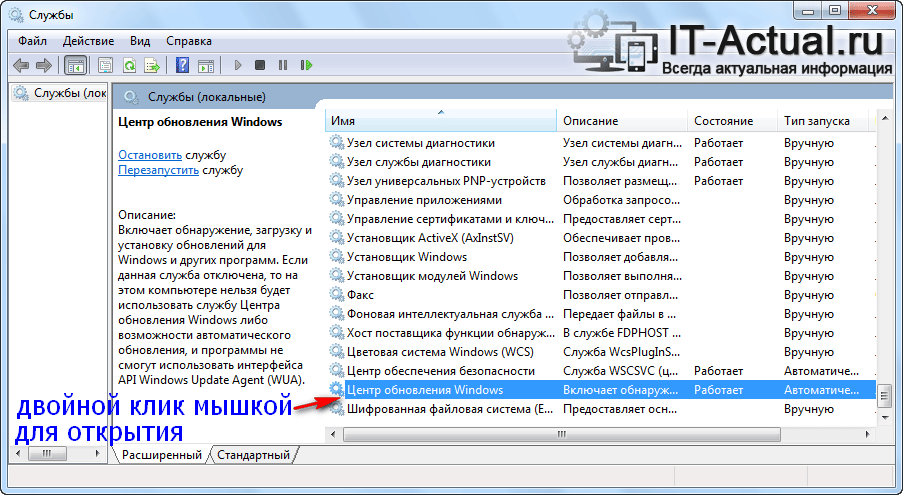 После установки просто нажмите View&Fix , а затем нажмите Start Repair.
После установки просто нажмите View&Fix , а затем нажмите Start Repair.
Была ли эта страница полезной?
Начать разговор
Делиться
Копировать ссылку
Новостная рассылка
Программное обеспечение сделок
Пятничный обзор
Я согласен с Политикой конфиденциальности в отношении моих персональных данных
исправлений для обновления Windows 7/10 продолжают устанавливать одни и те же обновления
- Миниинструмент
- Центр новостей MiniTool
- Исправления для Windows 7/10 Update продолжают устанавливать одни и те же обновления
Вера | Подписаться |
Последнее обновление
Что делать, если Центр обновления Windows постоянно предлагает или устанавливает одни и те же обновления в Windows 10/7? Как это раздражает! К счастью, вы можете попробовать эти решения в этом посте, чтобы легко избавиться от проблемы. Эти методы, предлагаемые MiniTool, оказались полезными.
Эти методы, предлагаемые MiniTool, оказались полезными.
Windows 7 или Windows 10 продолжает устанавливать одно и то же обновление
Корпорация Майкрософт всегда выпускает некоторые обновления, включая исправления безопасности и обновления функций, чтобы обеспечить стабильность операционной системы и оптимизировать вашу систему. Если вы не установили эти обновления, Microsoft всегда напоминает вам об этом, что очень раздражает. Кроме того, как же это раздражает, когда тебе постоянно приходят напоминания об одном и том же обновлении!
Совет: Если вы хотите остановить обновление Windows, обратитесь к этому сообщению — Как навсегда остановить обновление Windows 10? Полные 7 решений.
Такая ситуация обычно возникает, если Центру обновления Windows не удается успешно установить обновления, и система не может обнаружить установленные или частично установленные обновления. Но иногда система автоматически устанавливает те же обновления, как только вы перезагружаете ПК, даже если есть успешная установка обновления Windows.
В этом случае кажется, что Windows 10 продолжает устанавливать одни и те же обновления снова и снова. Точно так же вы обнаружите, что Windows 7 продолжает устанавливать одни и те же обновления. К счастью, вы можете избавиться от проблемы, следуя приведенным ниже решениям.
Исправление: одно и то же обновление Windows пытается установить
Используйте средство устранения неполадок обновлений Windows
Это может быть простой способ решить вашу проблему. Просто выполните следующие действия:
Шаг 1: Откройте настройки Windows и выберите Обновление и безопасность .
Шаг 2. В окне Устранение неполадок найдите Центр обновления Windows и выберите Запустить средство устранения неполадок .
Шаг 3: Затем этот инструмент начинает обнаруживать проблемы. После завершения сканирования нажмите Применить это исправление .
Если Центр обновления Windows 10 продолжает устанавливать одни и те же обновления снова и снова после исправления, попробуйте другой метод.
Удаление каталога SoftwareDistribution
Папка SoftwareDistribution в операционной системе Windows находится в каталоге Windows и используется для временного хранения файлов обновлений. Иногда некоторые проблемы с этой папкой могут вызывать различные ошибки обновлений, включая эту проблему — Windows 10 или Windows 7 постоянно устанавливает одни и те же обновления.
Чтобы решить эту проблему, вам нужно удалить эту папку.
Шаг 1. Запустите командную строку от имени администратора.
Шаг 2: Введите эти команды по очереди и нажмите Введите .
net stop wuauserv
net stop bits
Шаг 3: Перейдите к C:\Windows\SoftwareDistribution и удалите все его содержимое.
Если некоторые файлы используются, перезагрузите компьютер и попробуйте снова удалить папку.
Шаг 4: Запустите эти две команды одну за другой и нажмите Введите .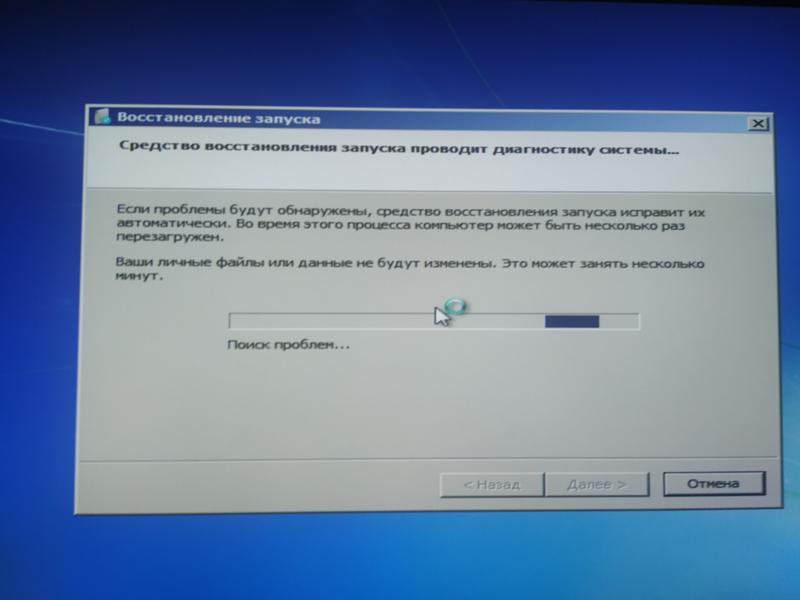
net start wuauserv
net start bits
Совет: Чтобы узнать больше информации о папке SoftwareDistribution, вы можете обратиться к этому сообщению — Как переименовать или удалить папку распространения программного обеспечения в Windows.
Удалите проблемное обновление
Если вы обнаружите, что одно и то же обновление Windows пытается установить, возможно, оно не установлено полностью. Чтобы решить проблему постоянной установки одного и того же обновления, следует удалить проблемное обновление.
Шаг 1. В Windows 10 перейдите в раздел «Настройки» > «Обновление и безопасность» .
Шаг 2: Нажмите Просмотреть историю обновлений и запишите обновление, которое продолжает устанавливаться снова и снова.
Шаг 3: Нажмите Удалить обновления и щелкните правой кнопкой мыши проблемное обновление, чтобы удалить его.
Кроме того, вы можете перейти Панель управления > Программы и компоненты > Просмотр установленных обновлений и затем удалить обновление.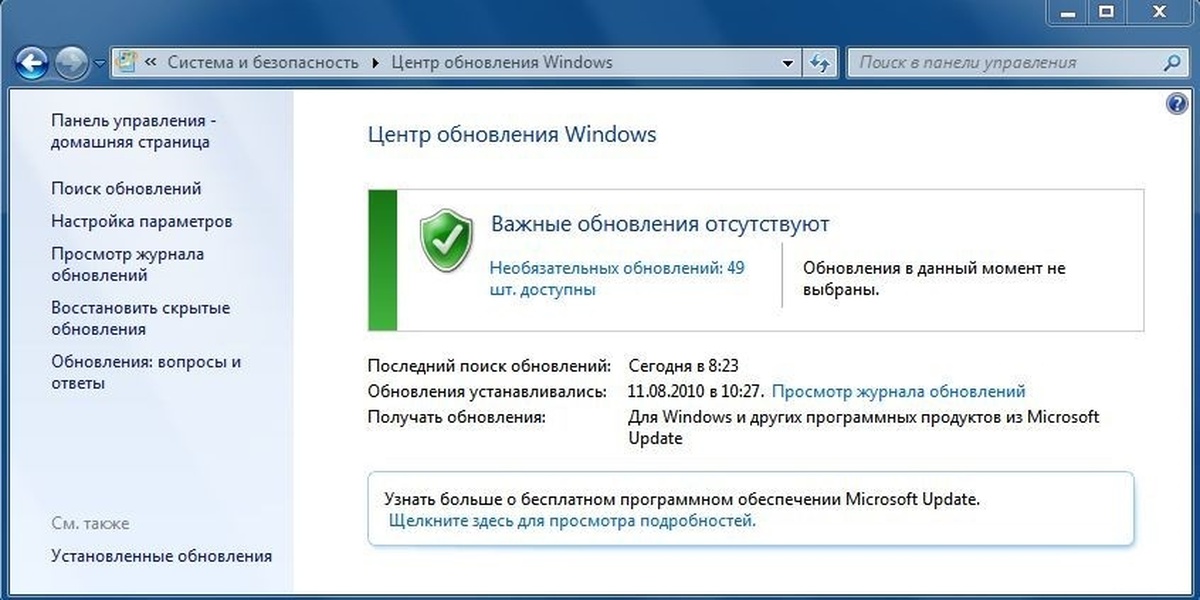

 Все материалы предоставляются по принципу «как есть». Используйте их исключительно на свой страх и риск.
Все материалы предоставляются по принципу «как есть». Используйте их исключительно на свой страх и риск.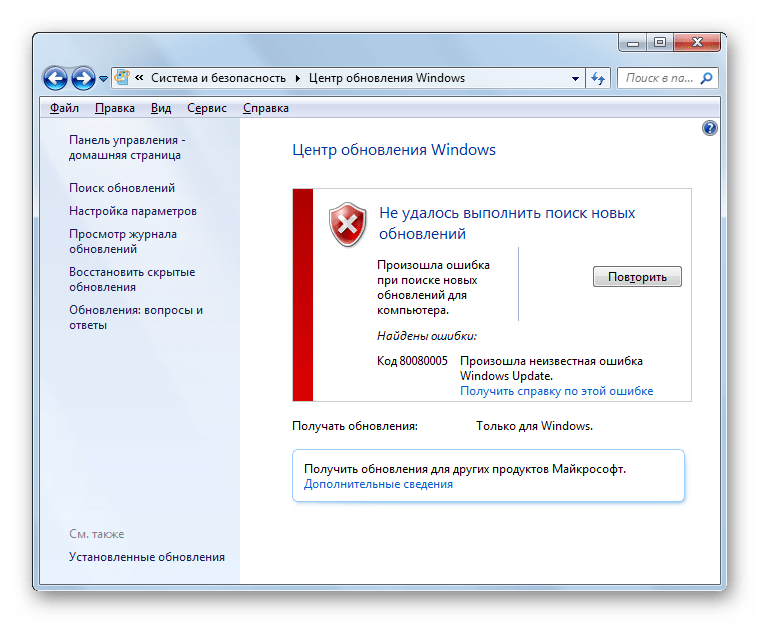 T.
T. Что произошло? Что с этим делать?
Что произошло? Что с этим делать? Начинаю запускать поиск обновлений и ничего. Поиск может грузиться часами, а толку никакого нет. Никаких ошибок не выдаёт. Просто может часами искать обновления. Скрипт устанавливал и не раз — не помогло…
Начинаю запускать поиск обновлений и ничего. Поиск может грузиться часами, а толку никакого нет. Никаких ошибок не выдаёт. Просто может часами искать обновления. Скрипт устанавливал и не раз — не помогло…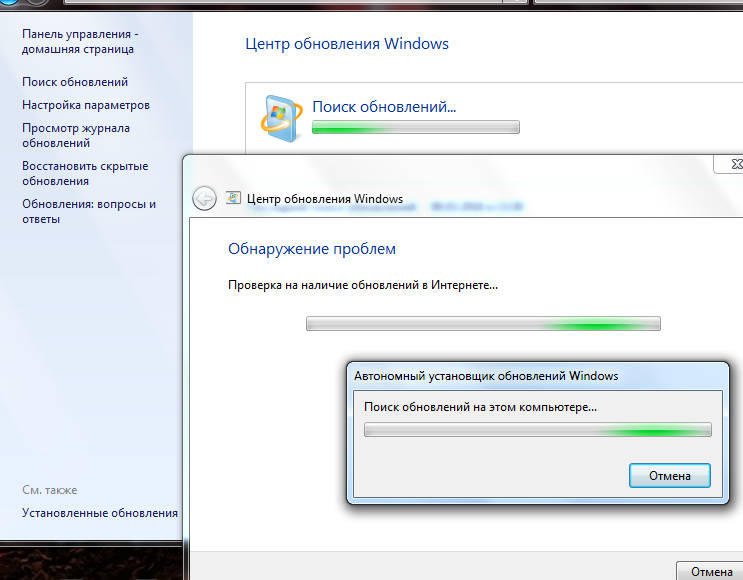 Я хочу обновить свой windows,но у меня не выходит. Когда я захожу в центр обновления windows, то я нажимаю проверка обновлений. Через 5 секунд после проверки, мне выдаёт ошибку 803D000A
Я хочу обновить свой windows,но у меня не выходит. Когда я захожу в центр обновления windows, то я нажимаю проверка обновлений. Через 5 секунд после проверки, мне выдаёт ошибку 803D000A Как это исправить?
Как это исправить?